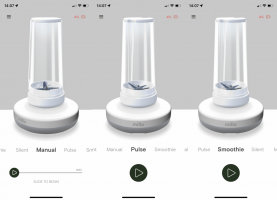Kuinka siirtyä Windowsista Maciin: Kaikki mitä sinun tarvitsee tietää
Tässä on lopullinen opas siitä, kuinka voit siirtää tiedostosi Windows PC: stä Apple Maciin vain muutamassa vaiheessa.
Jos harkitset siirtoa Windows PC: stä Maciin, se voi tuntua hieman pelottavalta. Onneksi prosessi ei ole liian monimutkainen, ja niin kauan kuin otat huomioon muutaman asian, sinun pitäisi pystyä siirtymään helposti.
Opastamme sinua muutaman asiaan liittyvien näkökohtien läpi ja opastamme sinua voit helposti siirtää kaikki tietosi, jotta voit aloittaa uuden Apple-tietokoneen käytön.
Mitä pitää ottaa huomioon etukäteen
Tiedonsiirron välillä ei ole liikaa ongelmia, mutta on tärkeää pitää nämä tekijät mielessä ennen kuin teet harppauksen.
Laitteistoerot Macin ja PC: n välillä ovat melko merkittäviä, vaikka on epätodennäköistä, että koet mitään ongelmia tällä alalla, ellet ota kiintolevyä pois tietokoneesta ja asenna sitä ulkoiseen asemaan, joka on liitetty tietokoneeseen Mac.
Sen lisäksi ainoa laitteistoon liittyvä huomio on, että Maceissa on yleensä vähemmän portteja, joten saatat haluta varmistaa, että sinulla on tarpeeksi portteja kaikkien haluamiesi oheislaitteiden, kuten näppäimistön, hiiren tai kuulokkeet. Voit myös ratkaista tämän ostamalla donglen tai Thunderbolt-telakan.
Viimeinen asia, joka tulee muistaa, ovat tietosi; suurin osa tiedoista on luettavissa Macilla PC: ltä, kunhan tiedosto on kopioitu oikein ja Macissa on sovellus, joka voi avata sen. Useimmissa tiedostoissa, kuten Wordissa, pitäisi olla hyvin vähän ongelmia.
Saatat tykätä…

Kuinka saada Windows 10 näyttämään Windows 11:ltä ja päinvastoin

Kuinka katsoa Liverpool vs Atletico Madrid suorana verkossa ja televisiossa
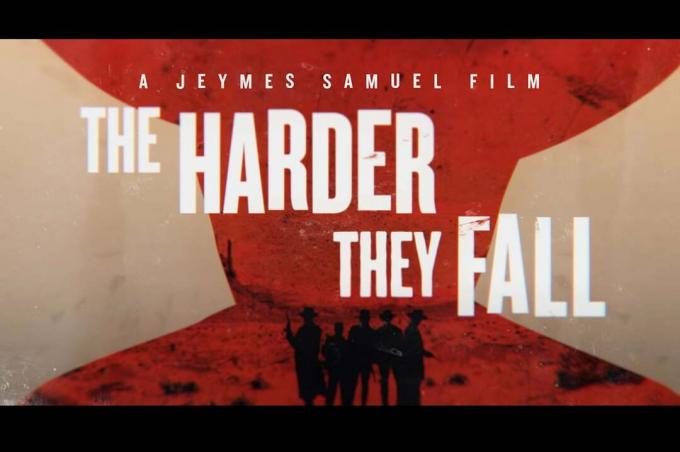
Kuinka katsoa The Harder They Fall 4K HDR -tilassa verkossa

Kuinka pelata Netflix-pelejä Androidilla – viisi peliä nyt livenä

Kuinka katsoa Atalanta vs Man United Mestarien liigassa suorana

Succession-kauden 3 jakson 3 katsominen
Kuinka siirtää Windowsista Maciin
Onneksi on olemassa Windows Migration Assistant -niminen sovellus, joka tekee siirtoprosessista paljon helpompaa. Sinun kannattaa varmistaa, että olet ladannut Migration Assistantin Windows-tietokoneellesi, ja sinun on varmistettava, että se on oikea versio.
Nämä ovat Windows Migration Assistantin eri versioita, jotka ovat saatavilla. Sinun tarvitsee vain valita sinulle sopiva:
- Windows Migration Assistant macOS Montereylle
- Windows Migration Assistant macOS Big Surille
- Windows Migration Assistant macOS Mojavelle ja macOS Catalinalle
- Windows Migration Assistant macOS Sierralle ja High Sierralle
- Windows Migration Assistant OS X El Capitanille tai aikaisemmille
Kun olet asentanut oikean Migration Assistantin, noudata alla olevia ohjeita:
- Avaa Windows Migration Assistant tietokoneellasi
- Avaa Mac Migration Assistant Macissa (se sijaitsee Ohjelmat-kansion Apuohjelmat-kansiossa)
- Seuraa Macin näytön ohjeita, kunnes se kysyy, mistä järjestelmästä haluat siirtyä
- Valitse vaihtoehto, jossa lukee "Windows-tietokoneesta"
- Napsauta jatka
- Kirjoita järjestelmänvalvojan nimi ja salasana Mac Migration Assistantiin
- Napsauta jatka
- Valitse oikea Windows-tietokone Macissa näkyvästä luettelosta
- Tarkista sekä Macin että PC: n näytöt, niiden pitäisi näyttää samat salasanat
- Napsauta Jatka sekä PC- että Mac-tietokoneessa
- Kun PC on skannattu, Mac näyttää tiedot, joita se voi siirtää
- Valitse kohteet, jotka haluat siirtää, ja napsauta sitten Jatka
- Kun siirto on valmis, sulje PC ja kirjaudu sisään Maciin
- Aseta uusi salasana Macin käyttäjätilille
Miksi luottaa journalismiin?
Vuonna 2004 perustettu Trusted Reviews tarjoaa lukijoillemme perusteellisia, puolueettomia ja riippumattomia neuvoja siitä, mitä ostaa.
Nykyään meillä on 9 miljoonaa käyttäjää kuukaudessa ympäri maailmaa ja arvioimme yli 1 000 tuotetta vuodessa.